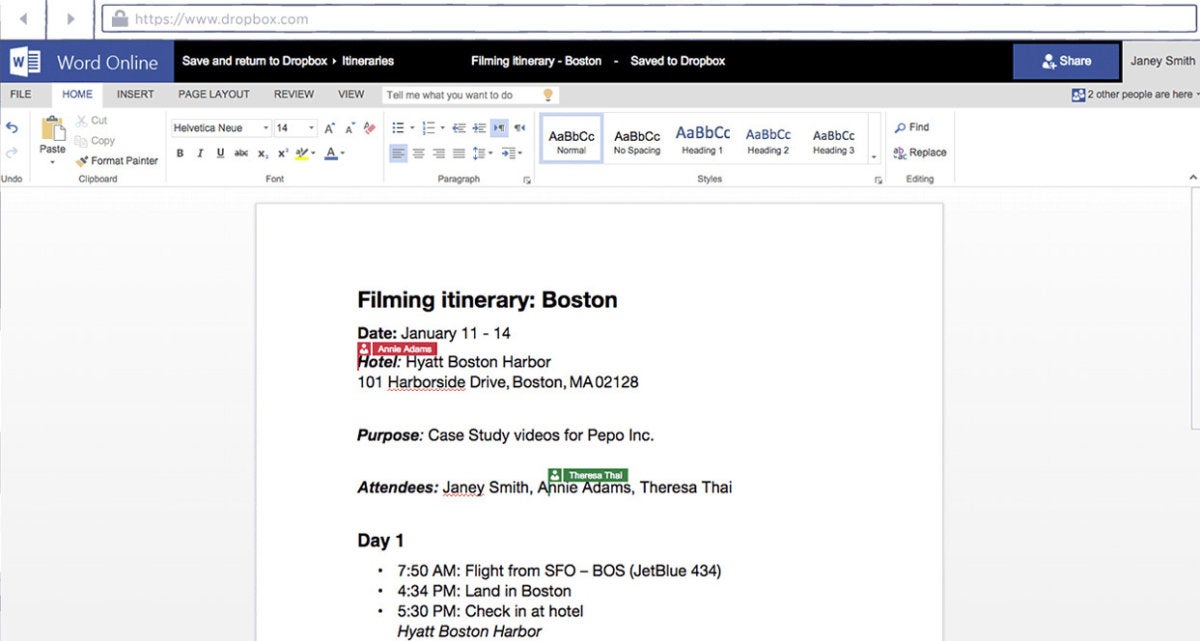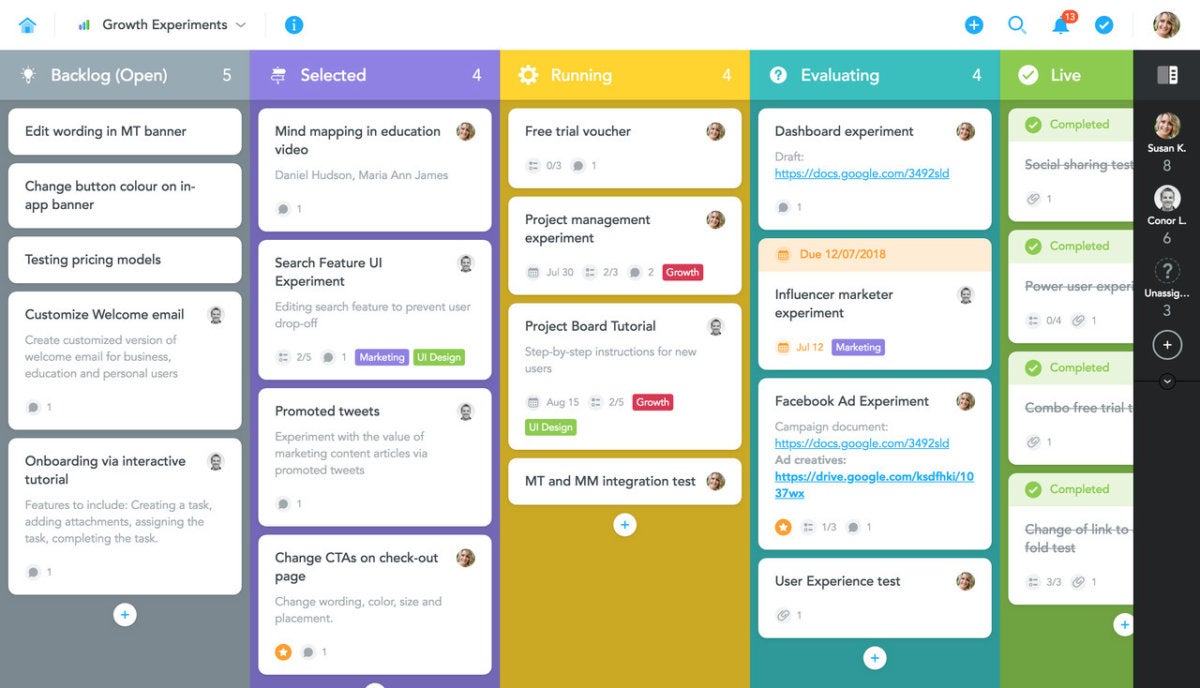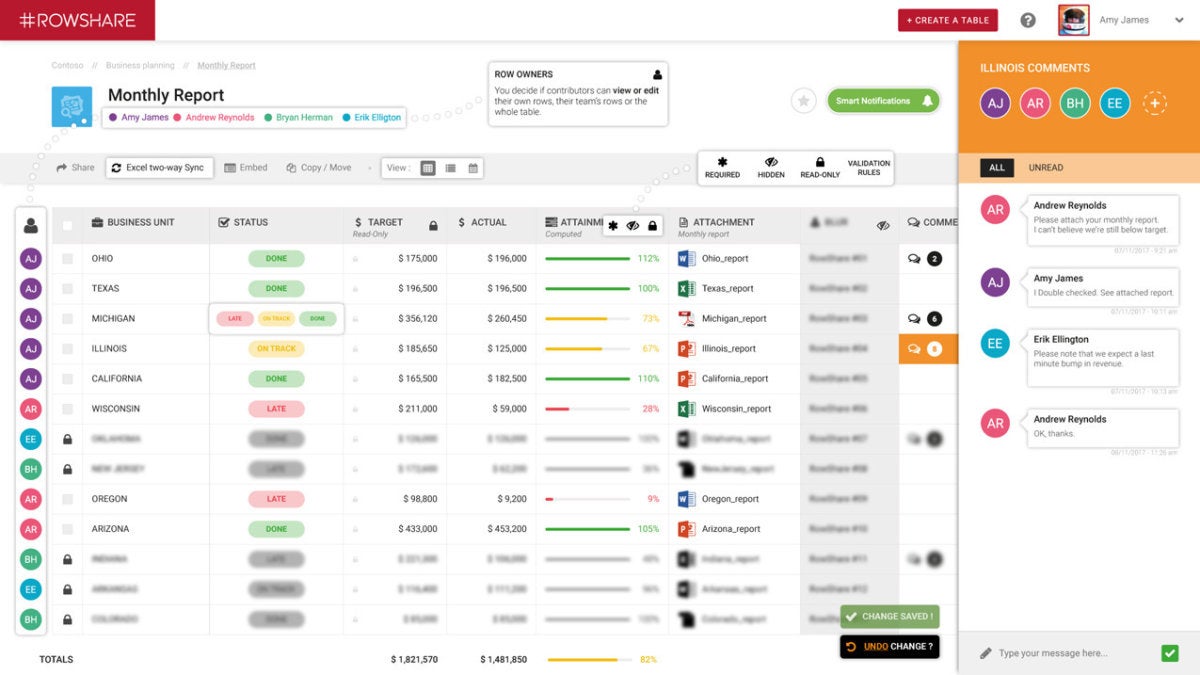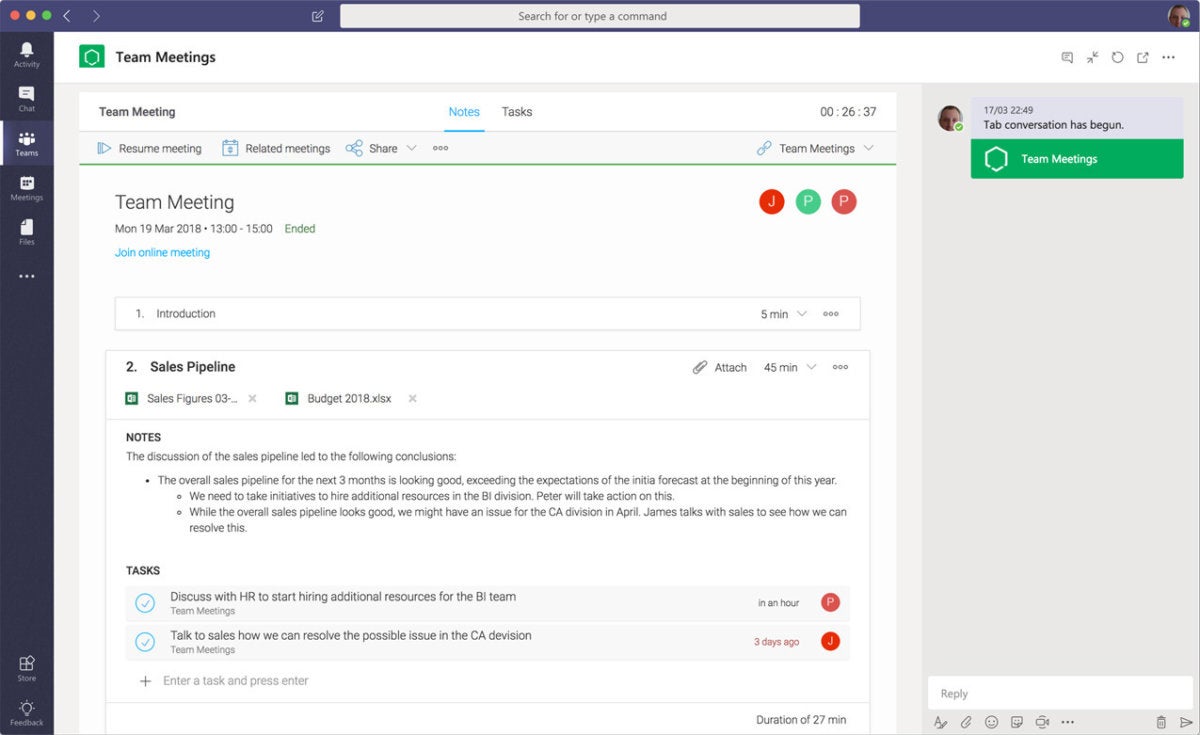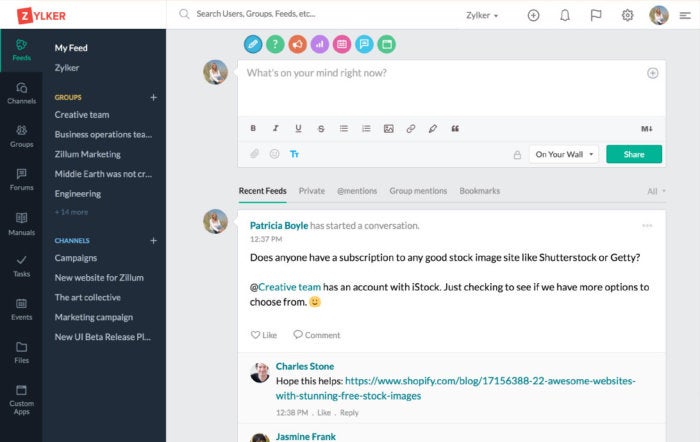5 công cụ giúp tăng sức mạnh cho Microsoft Office
- Linh Le
Các ứng dụng dưới đây tích hợp với Office 365 hoặc Office Online và giúp nhóm của bạn làm việc với nhau theo nhiều cách khác nhau, từ việc chỉnh sửa cộng tác đến quản lý tác vụ nhóm.
![]()
Trong môi trường doanh nghiệp, hiện nay không thiếu những công cụ cộng tác, nhưng nếu bạn và đồng nghiệp của mình sử dụng Microsoft Office thường xuyên, có thể bạn sẽ cần những công cụ cộng tác mà vẫn làm việc trên MS Office như bình thường. Các ứng dụng web sau đây hoạt động độc lập trong trình duyệt nhưng vẫn tương thích với Microsoft Office Online hoặc Office 365 nhằm bổ sung các tính năng cộng tác vào luồng công việc (workflow) của bạn.
Chính vì điều này, bạn và những người được xem cộng tác với bạn, đối với từng nhu cầu, phải có một tài khoản dịch vụ Microsoft (chẳng hạn như với Outlook.com) hoặc đăng nhập Office 365. Ngoài ra, hầu hết (nhưng không phải tất cả) các công cụ web sau đây đều yêu cầu bạn và những người bạn đang cộng tác cùng đăng ký tài khoản miễn phí với dịch vụ của họ.
Dropbox
Tích hợp với: Word Online, Excel Online, PowerPoint Online
Mục đích sử dụng: Collaborative Editing (Nhiều người có thể cùng hiệu chỉnh tài liệu cùng một lúc)
Microsoft Office 2016 mang đến khả năng cho phép nhiều người xem và chỉnh sửa tệp cùng lúc với Word và PowerPoint (và, về sau là với Excel cho người đăng ký Office 365), nhưng nó chỉ hoạt động với các tệp được lưu trữ trong OneDrive, OneDrive for Business, hoặc SharePoint. Tuy nhiên, nếu bạn là người dùng Dropbox, bạn có thể mang lại khả năng chỉnh sửa cộng tác trong thời gian thực cho các tài liệu Office được lưu trữ trong Dropbox. Việc chỉnh sửa thực tế được thực hiện thông qua ứng dụng Office Online phù hợp với tài liệu được đề cập: Word Online, Excel Online hoặc PowerPoint Online.
Nếu bạn đã thiết lập một thư mục Dropbox để chia sẻ với người khác, bạn và những người bạn đã chia sẻ nó có thể hoạt động trên bất kỳ tài liệu Word, bảng tính Excel hoặc bản trình bày PowerPoint nào được lưu trữ trong thư mục đó cùng một lúc. Chỉ cần xem trước tệp trong Dropbox và nhấp vào nút Mở ở góc trên bên phải của màn hình Dropbox. Từ menu dropdown, chọn Microsoft [Word / Excel / PowerPoint] Online và tệp sẽ mở trong trình duyệt của bạn trong ứng dụng Office Online thích hợp. Yêu cầu cộng tác viên của bạn làm như vậy để mọi người có tài liệu mở trong Office Online cùng một lúc.
Dropbox
Khi bạn làm việc cùng với những người khác trên một tài liệu, bạn sẽ thấy tên của mình và tên của những đang cùng làm việc với bạn trên tài liệu đó ở cùng thời điểm trên vị trí đầu cửa sổ đối với ứng dụng Office Online. Từng người có thể thấy người khác chỉnh sửa những gì ngay trong thời gian thực. Tất cả thay đổi được tự động lưu vào tệp trong Dropbox.
Định dạng tệp Office được hỗ trợ tính năng chỉnh sửa cộng tác này là .docx, .pptx và .xlsx. Bạn cũng có thể tạo các tệp Office Online mới từ trong Dropbox: Nhấp vào liên kết “Tạo tệp mới” trong cửa sổ bên phải, sau đó chọn Tài liệu Word, Excel (workbook) hoặc PowerPoint (presentation) từ menu xổ xuống.
Các tính năng này có sẵn với các gói Dropbox miễn phí và trả phí dành cho cá nhân và doanh nghiệp. (Nói chung, các gói cước trả tiền cung cấp thêm dung lượng lưu trữ đám mây, bắt đầu từ $ 10 mỗi tháng cho cá nhân và $ 15/người dùng/tháng cho doanh nghiệp.) Để chỉnh sửa các tệp được lưu trữ trong tài khoản cá nhân Dropbox, tất cả cộng tác viên phải có tài khoản Microsoft (để sử dụng Office Online); không cần có license của Office 365. Để chỉnh sửa các tệp được lưu trữ trong business account của Dropbox, tất cả cộng tác viên phải có tài khoản Microsoft dành cho doanh nghiệp với license cho phép chỉnh sửa trong Office Online.
MeisterTask
Tích hợp với: Microsoft Teams and Outlook
Mục đích sử dụng: Quản lý công việc của dự án
Nếu bạn đang chạy các dự án nhóm và muốn xem xét thay thế cho Microsoft Planner, có MeisterTask. Công cụ kiểu Kanban này cho phép bạn tạo các dự án dưới dạng một loạt các tác vụ mà bạn có thể gán cho các thành viên trong nhóm. Bạn giám sát mọi thứ thông qua một bảng điều khiển chứa đầy thẻ mã hóa màu: Mỗi tác vụ trên thẻ có thể có các mục trong danh sách kiểm tra, thời hạn, tệp đính kèm và cuộc trò chuyện với nhóm của bạn. MeisterTask có thể được sử dụng thông qua trình duyệt web của bạn, và nó cũng có sẵn như là một ứng dụng cho Android, iOS, macOS và Windows.
Meister
Bạn có thể đăng nhập vào MeisterTask bằng tài khoản người dùng Office 365 Business hoặc Education. Từ đó, bạn có thể tích hợp các dự án MeisterTask của bạn với Microsoft Teams bằng cách thêm MeisterTask làm tab Teams. Sau đó, bạn có thể quản lý các dự án và nhiệm vụ của mình bên cạnh các cuộc trò chuyện nhóm của bạn.
Ngoài ra còn có một add-in MeisterTask cho Outlook cho phép bạn biến email của bạn thành các nhiệm vụ, chỉ định dự án email sẽ được gán cho. Theo mặc định, dòng chủ đề và nội dung của email sẽ được sử dụng làm tên tác vụ và mô tả, nhưng bạn có thể chỉnh sửa chúng bất kỳ lúc nào. Bổ trợ hoạt động với Outlook 2013 trở lên cho Windows, Outlook 2016 trở lên cho Mac, Outlook Online và Outlook Mobile dành cho iOS và Android.
Phiên bản miễn phí của MeisterTask cho phép bạn thêm số lượng thành viên nhóm không hạn chế và tạo số lượng dự án và nhiệm vụ không giới hạn. Bạn có thể tích hợp MeisterTask chỉ với hai ứng dụng khác và các tệp được đính kèm với tác vụ của bạn không thể lớn hơn 20MB.
Kế hoạch trả phí cho phép bạn tích hợp số lượng ứng dụng không giới hạn, tăng kích thước cho các tệp được đính kèm với tác vụ lên 200MB và cung cấp các công cụ hướng nghiệp vụ khác như thông tin chuyên sâu theo dõi năng suất của nhóm, lưu trữ tác vụ có thể tìm kiếm và hỗ trợ kỹ thuật. Pro là $ 8,25 / người dùng / tháng; Doanh nghiệp là $ 20.75 / người dùng / tháng; Doanh nghiệp có giá tùy chỉnh dựa trên nhu cầu cụ thể của công ty bạn.
RowShare
Tích hợp với: Excel
Mục đích sử dụng: Collaborative project tables
RowShare của SoftFluent là một ứng dụng web cho phép bạn tạo và sắp xếp các dự án theo định dạng bảng. Một bảng biểu diễn một dự án và một hàng trong nó đại diện cho một nhiệm vụ. Các cột tương ứng với một hàng nhiệm vụ có thể liệt kê ai chịu trách nhiệm về nhiệm vụ, người quản lý, thời hạn, tiến độ hiện tại về việc hoàn thành, nhận xét hoặc ghi chú của cộng tác viên và các tệp đính kèm (như tài liệu hoặc hình ảnh có liên quan).
Bạn có thể chia sẻ toàn bộ bảng với cộng tác viên, chỉ các hàng thể hiện các tác vụ mà họ chịu trách nhiệm hoặc chỉ các hàng được chỉ định cho nhóm của họ. Họ có thể chỉnh sửa các hàng của riêng họ trong bảng nhưng không có người khác. Nhận xét hoặc ghi chú mở trong một ngăn riêng biệt và được lưu ở đó.
SoftFluent
Bạn có thể ngay lập tức bắt đầu sử dụng RowShare bằng cách đăng nhập vào ứng dụng web bằng tài khoản dịch vụ Microsoft. Bạn có thể bắt đầu với một bảng trống, làm việc từ một mẫu, hoặc nhập một tệp Excel và sửa đổi nó trong RowShare. RowShare cũng cho phép bạn tạo một bảng tính Excel từ bảng của bạn; bạn có thể đồng bộ hóa nó với tài khoản RowShare của bạn khi bạn và cộng tác viên của bạn tương tác với bảng tính trong Excel cho Windows.
Phiên bản miễn phí của RowShare cho các cá nhân cho phép lên đến năm bảng 2.000 hàng; hình ảnh và tệp đính kèm được giới hạn ở 3MB và bảng đến 100MB. Có hai gói trả phí, Doanh nghiệp (bắt đầu từ $ 6/người dùng/tháng) và Doanh nghiệp (giá tùy chỉnh), thêm nhiều bảng, nhiều hàng hơn trên mỗi bảng, tệp lớn hơn và kích thước bảng, tích hợp với các ứng dụng khác thông qua Zapier và các doanh nghiệp khác tính năng thân thiện.
Tasks in a Box
Tích hợp với: Microsoft Teams, Outlook, Excel, SharePoint
Mục đích sử dụng: Meeting and task management
Nếu bạn cần lên lịch cuộc họp, đặt và theo dõi chương trình nghị sự cho họ, chia sẻ tài liệu và chỉ định ai trong cuộc họp chịu trách nhiệm về điều gì, bạn có thể sử dụng Tasks in a Box để quản lý tất cả. Khi bạn đang tiến hành một cuộc họp, nó giúp bạn theo dõi tiến trình của cuộc họp và chỉ định các mục hành động. Sau khi cuộc họp kết thúc, nó giúp bạn theo dõi với các thành viên trong nhóm: chia sẻ biên bản, theo dõi các nhiệm vụ được giao, cung cấp các cập nhật trạng thái, đặt câu hỏi và đưa ra phản hồi.
Bạn có thể đăng ký một nhiệm vụ trong tài khoản Hộp thông qua tài khoản Office 365 của bạn. Các tác vụ trong Hộp hoạt động như một ứng dụng web; ứng dụng cho Android, iOS, macOS và Windows cũng có sẵn. Bạn có thể tích hợp nó với Office 365 bằng cách tải xuống Tasks in a Box for Teams add-in và thêm nó làm tab cho kênh Microsoft Teams của bạn.
Tasks in a Box
Khi bạn đã thêm nó vào Nhóm, đồng bộ hóa cuộc họp với lịch Office 365 của bạn và nhóm của bạn có thể xem các phút họp và cập nhật trạng thái trong Nhóm. Ngoài ra còn có một bổ trợ Outlook riêng biệt cho phép bạn chuyển email thành Công việc trong một tác vụ Hộp.
Nhiệm vụ trong một Hộp có một số tùy chọn gói. Chương trình miễn phí cho phép các cuộc họp, nhiệm vụ, dự án và người tham gia cuộc họp không giới hạn nhưng hạn chế bạn với năm thành viên trong nhóm tổ chức cuộc họp hoặc tham gia dự án; kế hoạch Starter, Pro và Enterprise không có giới hạn này. Tài khoản miễn phí cho phép bạn tích hợp các nhiệm vụ của bạn trong một cuộc họp Box và các dự án với Microsoft Teams. Nếu bạn muốn xuất chúng sang Excel hoặc đồng bộ hóa các tác vụ trong chúng với danh sách tác vụ SharePoint của bạn, bạn sẽ phải đăng ký gói trả phí.
Người khởi xướng là $ 5,25/người dùng/tháng; Pro là $ 6,75/người dùng/tháng; Doanh nghiệp được định giá tùy chỉnh dựa trên nhu cầu cụ thể của công ty bạn.
Zoho Connect
Tích hợp với: Office 365 calendar and tasks
Mục đích sử dụng: Chat-based collaboration
Nếu nhóm của bạn không thích Microsoft Teams, bạn có thể thử dùng Zoho Connect. Giống như Teams, Slack và các đối thủ khác, Zoho Connect là một không gian cộng tác tập trung vào trò chuyện. Có những nguồn cấp dữ liệu như Facebook là nơi bạn và đồng nghiệp của bạn đăng thông báo. Các công cụ khác bao gồm các nhóm, nơi bạn và nhóm của bạn có thể trò chuyện và chia sẻ tệp cũng như thông tin khác cũng như các kênh là phòng trò chuyện thời gian thực dành riêng cho các dự án hoặc chủ đề cụ thể. Ngoài ra còn có một lịch sự kiện được chia sẻ và các bảng nhiệm vụ để quản lý công việc nhóm.
Zoho
Zoho Connect là một trong nhiều ứng dụng đám mây dành cho doanh nghiệp dưới biểu ngữ Zoho tích hợp với Office 365. Bạn có thể đăng nhập vào Zoho.com bằng tài khoản Office 365 và sau đó bạn có thể đồng bộ lịch Office 365 của mình với Zoho Connect và nhập Office 365 nhiệm vụ cho nó.
Phiên bản miễn phí của Zoho Connect có vẻ hợp lý nếu nhu cầu làm việc cộng tác của bạn nhỏ hoặc vừa: Bạn nhận được 10 bảng nhiệm vụ, 15 kênh và 15 nhóm. Các giới hạn này được xóa theo kế hoạch doanh nghiệp. Giá cả tùy thuộc vào số lượng nhân viên bạn sử dụng Zoho Connect, bắt đầu từ $ 1/người dùng/tháng cho 25 đến 100 người dùng (giảm giá cho nhiều người dùng hơn và thanh toán hàng năm).
Nguồn bài viết : https://www.computerworld.com